Os 8 Melhores Gravadores De Tela Sem Atraso [Comparação]
No mundo de hoje, compartilhar é tudo. Seja compartilhando marcos da nossa vida com amigos e família, criar vídeos de treinamento para compartilhar com colegas ou gravar um passo a passo do jogo mais quente deste ano, é importante que capturemos esses momentos com sucesso e facilidade. Isso é o que os gravadores de tela são projetados para fazer.
Com o gravador de tela certo, você pode capturar facilmente filmagens de conversas de vídeo com família e amigos, gravar vídeos de streaming, gravar tutoriais e vídeos informativos para o trabalho e gravar jogabilidade ao vivo para compartilhar com jogadores e fãs.
Por mais conveniente que isso possa parecer, o atraso pode tornar a gravação de tela uma dor de cabeça! Imagine tentar gravar um tutorial importante ou um videogame de alta energia e de repente o áudio começa a ficar para trás do vídeo, ou o vídeo pula e salta ou pausa desnecessariamente. A frustração é real!
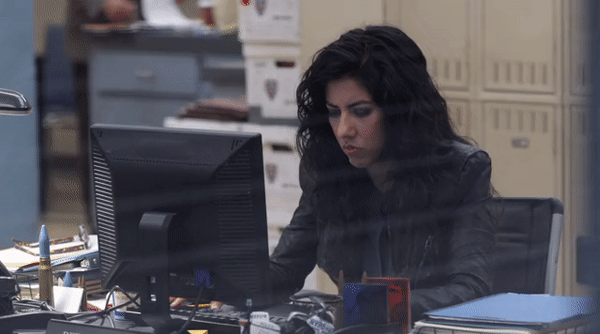
Por Que Os Gravadores De Tela Atrasam?
O atraso normalmente ocorre quando o armazenamento de RAM do seu computador está sendo consumido excessivamente. Isso geralmente acontece quando você tem múltiplos programas e aplicativos com alto uso de RAM executando simultaneamente. A maioria dos gravadores de tela se enquadra nesta categoria.
Não é pequeno feito gravar a tela do seu computador enquanto você navega por páginas da web e outros programas. Então não é surpresa que seu armazenamento de RAM esteja sendo devorado. É ainda pior quando você está gravando com alta resolução de vídeo e um alto número de FPS criando um tamanho de arquivo de vídeo grande. Aplicativos de gravação de tela que fornecem filmagem de alta qualidade podem realmente tornar as coisas lentas. Ou pelo menos costumavam.
Recentemente, alguns gravadores de tela sem atraso pagos e gratuitos entraram na cena de gravação de tela para oferecer aos usuários a melhor solução de gravador de tela sem atraso. Enquanto esses gravadores de tela competem para ser os melhores dos melhores, decidimos criar um gráfico abrangente de comparação de gravadores de tela sem atraso para ver quem realmente é o melhor.
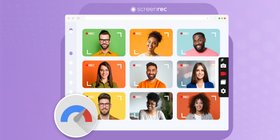
Então reserve um minuto e navegue por nossa lista dos 7 principais gravadores de tela confiáveis, fáceis e, mais importante, sem atraso. E, se você estiver com pouco tempo, confira o vídeo abaixo.
Gravadores De Tela Sem Atraso
1. ScreenRec
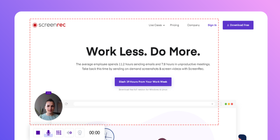
Se você quer um gravador de tela gratuito sem atraso ou marca d'água, o ScreenRec é o que você está procurando. O ScreenRec é um gravador de tela HD que apresenta gravação de webcam e gravação simultânea de microfone e áudio do computador sem atraso.
Ele cria tamanhos de arquivo pequenos, todos salvos em formato MP4, onde podem ser salvos localmente ou no armazenamento em nuvem privado gratuito incluído. Ele até lhe dá um link compartilhável privado para que você possa compartilhar e postar seus vídeos em qualquer lugar e com qualquer pessoa.
Você pensaria que um gravador de tela tão poderoso sem dúvida consumiria armazenamento de RAM e causaria atraso severo, mas o ScreenRec é surpreendentemente leve e ocupa pouco armazenamento. Isso é o que torna o ScreenRec o melhor programa de gravação de jogos sem atraso, pois pode lidar com gravação de alta definição de jogabilidade, webcam e áudio; tudo que um jogador precisa para criar conteúdo de alta qualidade.
Disponível Para:
Windows, Linux, Mac (Em breve)
Preço:
GRATUITO
2. VideoProc Converter
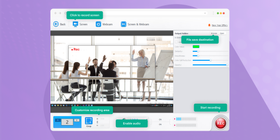
O VideoProc Converter é um programa de edição fácil de usar repleto de toneladas de ferramentas, entre as quais também está um gravador de tela sem atraso. O gravador permite que você capture a tela do seu computador (a tela inteira ou uma área selecionada), webcam ou ambos em uma variedade de formatos, por exemplo, MP4, MOV e mais. Não há compartilhamento instantâneo, mas você pode facilmente compartilhar os vídeos gravados em sites como YouTube e Facebook.
Além de um gravador de tela, você obtém muitas ferramentas de edição, incluindo mesclador de vídeo, cortador e recortador. Também há um conversor de vídeo e áudio e um digitalizador de DVD. A melhor parte é que você só precisa baixar um programa para aproveitar todas essas ferramentas.
Disponível Para:
Windows e Mac
Preço:
Teste gratuito de sete dias, depois pague uma baixa taxa anual de 29,95 US$ se quiser continuar usando.
3. AceThinker Screen Grabber Pro
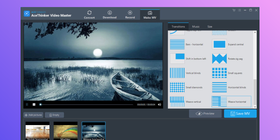
O AceThinker é um gravador de tela pago que oferece a capacidade de gravar a tela do seu computador, webcam e áudio enquanto faz anotações ao vivo com as ferramentas de edição. Perfeitamente adequado para um criador de tutoriais, o AceThinker também permite que você capture cliques do mouse. O preço diferente de zero, é claro, significa que o Acethinker está na lista de gravadores de tela sem marca d'água.
Infelizmente, selecionar sua região de captura não é fácil, pois você só pode escolher gravar em tela cheia ou escolher uma região personalizada na qual deve inserir a área como um valor numérico (ou seja, 1920×1080, 1280×720 ou 854×480). Você também não pode compartilhar facilmente, pois suas únicas opções são enviar diretamente para o site de compartilhamento predeterminado deles ou baixar para o seu computador. No entanto, você pode salvar seus arquivos em praticamente qualquer formato e há zero atraso quando você começa a gravar ou durante a reprodução.
Disponível Para:
Windows e Mac
Preço:
A partir de $29,95
4. BB Flashback Express
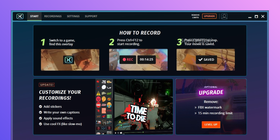
O Flashback Express é um simples gravador de jogos de PC sem atraso gratuito. Disponível apenas para Windows, este gravador é uma ótima alternativa ao Bandicam, pois mantém as coisas extremamente simples. Com algumas teclas de atalho, você pode facilmente começar a capturar vídeos em HD, fazer capturas de tela, gravar webcam e áudio do sistema/microfone, e até transmitir ao vivo.
Com efeitos básicos como criação de gif, câmera lenta e legendas, o editor de vídeo permite que você crie filmagens incríveis no jogo. Compartilhar não é tão fácil, pois você só pode escolher exportar ou enviar para o YouTube, mas para jogadores ávidos do YouTube, isso pode não ser um problema. Também não pode lidar com TODOS os jogos, no entanto, a maioria dos jogos novos e populares são suportados.
Disponível Para:
Somente Windows
Preço:
GRATUITO
5. ScreenFlow
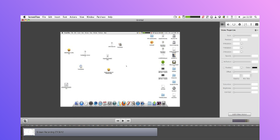
Não há muitos gravadores de tela sem atraso exclusivos pagos ou gratuitos para Mac, mas o ScreenFlow é um dos melhores. Projetado para profissionais, o ScreenFlow oferece ferramentas de alto nível para gravar vídeos que ajudam você a criar tutoriais de primeira linha, vídeos de como fazer e até gravar vídeos de jogos e vlogs.
Com um editor poderoso, você pode adicionar praticamente qualquer coisa aos seus vídeos HD, incluindo música, gráficos, imagens, anotações e mais. Este aplicativo também permite que você grave sua webcam, áudio do sistema e do microfone, e até múltiplas telas de computador. Você tem a opção de enviar diretamente para sites de compartilhamento, embora isso possa não ser ideal para profissionais que desejam compartilhar de forma privada.
Independentemente disso, a interface é incrivelmente fácil de navegar, mesmo com as abundantes opções de edição. A única desvantagem é que o ScreenFlow é bastante caro e, para acessar as imagens gratuitas, você tem que estar disposto a pagar US$ 60 extras por ano. Mas se o custo não for um fator para você, o ScreenFlow vale a pena experimentar.
Disponível Para:
Mac e iOS
Preço:
A partir de $129
6. liteCam
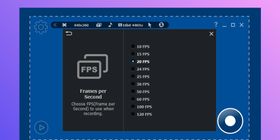
Mais um gravador de tela HD gratuito, o liteCam é o melhor do básico. Você pode facilmente gravar sua tela, escolher sua área de captura, até adicionar anotações simples. Com a versão de jogo deles, você pode gravar sua webcam, bem como áudio do sistema e do microfone.
Gravar áudio não é simples, no entanto. Você primeiro deve garantir que está usando uma placa de som e que ela suporta full-duplexing. Sem isso, o áudio do sistema não pode ser capturado.
No entanto, você pode gravar até 30 fps com o gravador de tela do liteCam e 120 fps com o gravador de jogos deles, tudo com compressão alta sem perdas que elimina atraso. Há sérias limitações, porém, como o limite de gravação de 10 minutos e marca d'água em todos os vídeos, mas se você quer gravar algo rápido e fácil, pode querer experimentar isso.
Disponível Para:
Somente Windows
Preço:
GRATUITO
7. Bandicam
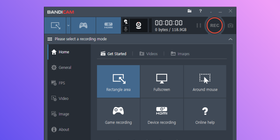
Com o Bandicam, você pode gravar a tela do seu computador em ultra alta definição. Eles também têm um gravador de jogos sem atraso que permite gravar até 480 fps. Embora você tenha múltiplas regiões de captura para escolher, você deve selecionar uma de suas proporções predeterminadas em vez de arrastar e soltar facilmente sua região desejada.
Apesar dessa desvantagem, o Bandicam compensa isso tornando a edição ao vivo disponível. Você também tem a opção de enviar diretamente para o YouTube. Infelizmente, como o liteCam, há um limite de gravação de 10 minutos e marca d'água.
Disponível Para:
Somente Windows
Preço:
A partir de $39,95
8. Rylstim Screen Recorder
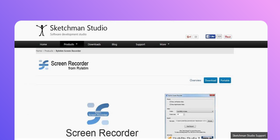
Se você não quer nenhum recurso extra e só quer fazer uma gravação rápida, então o Rylstim é para você. Este gravador de tela básico permite que você grave sua tela, cliques do mouse e permite que você escolha sua taxa de quadros. Infelizmente, você não pode gravar nenhuma forma de áudio ou webcam e não pode compartilhar diretamente para nenhum site. Então não é tão sofisticado quanto nossos outros aplicativos, mas grava sem atraso e, portanto, vale a pena mencionar.
Disponível Para:
Somente Windows
Preço:
GRATUITO
*MENÇÃO HONROSA*
Windows Game DVR
Temos que ser honestos aqui, o Windows Game DVR é conhecido por ter problemas ocasionais de atraso. No entanto, sentimos a necessidade de mencioná-lo nesta lista porque é um dos gravadores de jogos mais populares e convenientes disponíveis gratuitamente.
Pré-instalado em todos os computadores e laptops Windows, este gravador de tela permite que você capture qualquer região da sua tela facilmente e grave-a com o pressionar de um botão. Você poderá visualizar seu desempenho de CPU e RAM enquanto grava e, se sincronizar seu Xbox ao aplicativo, poderá gravar jogabilidade e exibir seu perfil e conquistas. Você também pode gravar áudio do sistema e do microfone simultaneamente.
Então, se você quer um gravador de jogos sem precisar baixar um aplicativo adicional, o Windows game DVR não é uma má escolha. No entanto, sugerimos desligar quaisquer programas desnecessários antes de gravar para minimizar a chance de atraso.
Comparação De Gravador De Tela Sem Atraso
| Hospedagem De Vídeo Para Empresas | ||||||||
ScreenRec | VideoProc Converter | AceThinker Screen Grabber Pro | BB Flashback Express | ScreenFlow | liteCam | Bandicam | Rylstim Screen Recorder | |
Gratuito? | ||||||||
Escolher facilmente região de gravação? | ||||||||
Multiplataforma? | ||||||||
Fazer Capturas De Tela? | ||||||||
Gravar áudio e vídeo simultaneamente? | ||||||||
Gravar webcam? | ||||||||
Gravar áudio do microfone E do computador? | ||||||||
Gravar em HD? | ||||||||
Sem Marca D'água? | ||||||||
Compartilhamento Instantâneo? | ||||||||
Salvar em formato universal MP4? | ||||||||
Qual É O Melhor?
Esperamos que este gráfico ajude você a tomar a decisão certa. Enquanto você está se perguntando, queremos convidá-lo a experimentar o ScreenRec.
Este programa pequeno mas poderoso é gratuito sem limites de tempo ou marcas d'água. Não atrasa. Não o força a escolher entre compartilhamento fácil ou compartilhamento privado. Grava em HD. Você pode gravar webcam e áudio do sistema/microfone. Melhor de tudo, é perfeito para todos os tipos de gravação de tela; tutoriais, jogabilidade, vlogs, gravação pessoal, etc.
Sinta-se à vontade para baixar o ScreenRec e ver por si mesmo!
Última versão – 5.0.13 | Data de lançamento: 20 de julho de 2025 Funciona no Windows 11, 10, 8, 7, Vista, XP
sudo wget -q -O - https://screenrec.com/download/pub.asc | sudo apt-key add -
sudo add-apt-repository 'deb https://screenrec.com/download/ubuntu stable main'
sudo apt update
sudo apt install screenrec
Última versão – 5.0.13 | Data de lançamento: 20 de julho de 2025 Funciona no Mac OS
Referências E Leituras Adicionais
- Outros gravadores de tela para laptops
- Comparação de programas de screencast
- Usuários Linux! Aqui estão os melhores gravadores de tela para você
- As 9 principais alternativas gratuitas ao Snagit
- Os 7 melhores gravadores de tela HD
Perguntas Frequentes
Se você está usando um gravador de tela sem atraso como o ScreenRec, tudo o que você precisa fazer é baixar o aplicativo, pressionar Alt+S, clicar no ícone gravar e começar a gravar. Certifique-se de selecionar suas opções de gravação (áudio e sobreposição de webcam) nas configurações.
Se você não está usando um gravador sem atraso, você vai querer se certificar de que está usando um computador de alto nível com um processador poderoso. Você também deve desativar quaisquer programas desnecessários que possam estar sendo executados em segundo plano para liberar algum espaço de RAM.
Alguns gravadores de tela consomem muito armazenamento de RAM forçando seu computador a trabalhar duas vezes mais para manter as coisas funcionando. Quanto maior o uso de RAM, mais lento o desempenho e é esta velocidade de processamento lenta que causa atraso.
Em nossa experiência, o ScreenRec é o melhor programa de captura de tela. Não apenas ocupa pouco espaço de armazenamento, o que elimina atraso, mas oferece gravação HD, compartilhamento fácil e privado, gravação de webcam, múltiplas opções de gravação de áudio, e é tudo gratuito.
PCs de baixo desempenho tendem a ter espaço de armazenamento de RAM limitado e, portanto, só podem lidar com aplicativos pequenos. Ao escolher um gravador de tela para PCs como esses, você vai querer algo que vá com calma no poder de processamento do seu computador, mas ofereça recursos e capacidades que normalmente seriam reservados para PCs de alto desempenho. O ScreenRec é tal aplicativo. Requer pouco espaço de armazenamento com capacidades de alto nível como gravação HD, sobreposição de webcam, gravação de áudio, armazenamento em nuvem privado e compartilhamento instantâneo.


![Os 8 Melhores Gravadores De Tela Gratuitos Sem Marca D'água [Atualizado 2025]](https://screenrec.com/assets_dist/screenrec/media/screen-recorder-no-watermark/screen-recorder-no-watermark.png)



















NÃO PERCA
Receba atualizações sobre novos artigos, webinars e outras oportunidades: